Creazione di un CODESYS Safety Extension Progetto
In questo articolo viene descritto passo dopo passo come creare un semplice progetto di sicurezza e come caricare l'applicazione di sicurezza nel controller di sicurezza.
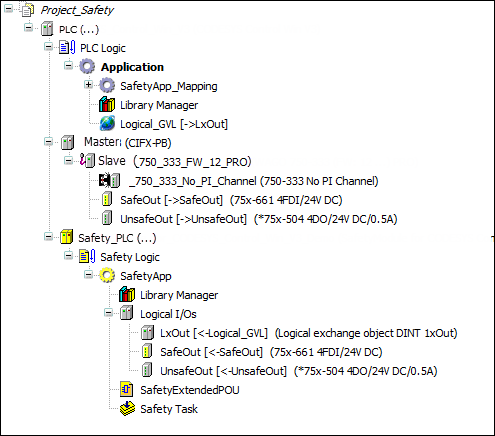
(1) Creazione di un progetto di sicurezza
Dopo aver iniziato CODESYS con l'installato CODESYS Safety Extension, clicca .
Nel Nuovo progetto dialogo, selezionare il Progetto di sicurezza vuoto template. Questo template è un progetto vuoto con la configurazione utente di sicurezza. Per maggiori informazioni, vedere: Impostazione della gestione degli utenti nel progetto.
Quindi inserisci un Nome per il progetto in questa finestra di dialogo ("Project_Safety" nel nostro esempio) e la posizione di archiviazione desiderata per il progetto e fare clic su OK pulsante per confermare la finestra di dialogo.
(2) Aggiunta di un controller standard e di un controller di sicurezza
Nel passaggio successivo, un controller standard viene aggiunto al progetto selezionando Progetto_Sicurezza progetto e quindi cliccando Aggiungi dispositivo nel menu contestuale. Seleziona il controller standard a cui è collegato il tuo controller di sicurezza o in cui è installato e fai clic su Aggiungi dispositivo.
Quindi il controller di sicurezza viene aggiunto al controller standard selezionando il controller standard nell'albero dei dispositivi e facendo clic su Aggiungi dispositivo nel menu contestuale.
Nel Aggiungi dispositivo dialogo, selezionare il controllore di sicurezza desiderato nella categoria e clicca su Aggiungi dispositivo pulsante per confermare l'inserimento.
Nel dialogo successivo Login, specificare un utente che esiste nella configurazione dell'utente di sicurezza (vedere ) come membro del Proprietario, Sicurezza, O Sicurezza.Livello esteso gruppo. Se la configurazione utente non è ancora stata adattata dal project manager (proprietario) per il progetto corrente, ora è necessario immettere est. come utente; la password è vuota. Questo utente è un membro del gruppo utenti Sicurezza.Livello esteso. Fare clic OK per confermare il dialogo. Per maggiori informazioni, vedere: Impostazione della gestione degli utenti nel progetto.
Insieme al controllore di sicurezza, il punto di nodo logico Logica di sicurezza, l'oggetto dell'applicazione di sicurezza con Responsabile della biblioteca, il punto nodale I/O logici, e il Compito di sicurezza vengono aggiunti anche.
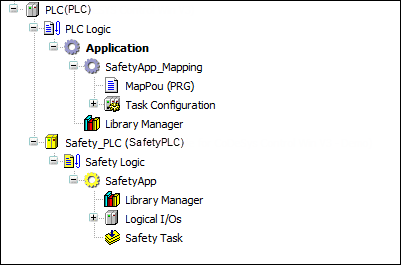
(3) Dispositivi di inserimento (dispositivo di sicurezza e dispositivo standard)
Quindi vengono aggiunti al controller standard un master del bus di campo e uno slave del bus di campo (PROFIBUS nell'esempio).
Per fare ciò, selezionare il controller standard nell'albero dei dispositivi e inserire il master e quindi lo slave utilizzando Aggiungi dispositivo comando nel menu contestuale.
Il nome del rispettivo dispositivo può essere modificato in Nome campo nel Aggiungi dispositivo dialogo. Quando si seleziona lo slave, bisogna fare attenzione a selezionare uno slave che possa essere integrato da un modulo sicuro.
Ora inserisci il modulo sicuro sotto lo slave tramite il Aggiungi dispositivo comando nel menu contestuale e modificare il nome del dispositivo per l'esempio in "SafeOut". Nel Aggiungi dispositivo dialogo, troverete i moduli sicuri in una sottocategoria del bus di campo (nell'esempio: Moduli sicuri sottocategoria nella categoria Profibus).
Quando si inserisce il modulo di sicurezza sotto il controller standard, il corrispondente I/O logici viene inserito automaticamente sotto l'applicazione di sicurezza.
Figura 3. Albero dei dispositivi con dispositivo di sicurezza inserito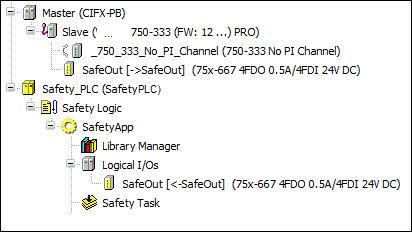
In questo passaggio, utilizzare il Aggiungi dispositivo comando nel menu contestuale per inserire un dispositivo di campo standard sotto lo slave (nell'esempio:
75x-5044DO/24V DC/0,5A) e nella finestra di dialogo Inserisci cambia il nome in Non sicuroPer poter utilizzare i dati I/O del dispositivo standard nell'applicazione di sicurezza, è necessario inserire esplicitamente un I/O logico sotto l'applicazione di sicurezza per questo dispositivo di campo.Per poter utilizzare i dati I/O del dispositivo standard nell'applicazione di sicurezza, è necessario inserire esplicitamente un I/O logico sotto l'applicazione di sicurezza per questo dispositivo di campo.
Per fare ciò, seleziona il I/O logici punto nodo sotto l'applicazione di sicurezza e fare clic nel menu contestuale. Nel Aggiungi dispositivo logico dialogo nel Dispositivi logici, Dispositivi logici generati categoria, seleziona il dispositivo del dispositivo standard che hai già inserito sotto il controller standard (nell'esempio
75x667 4FDO 0.5A/4FDI) e confermare il dialogo con il Aggiungerepulsante. Il nome dell'I/O logico può essere modificato in Non sicuro nella finestra di dialogo Proprietà.Per collegare questo I/O logico con il dispositivo di campo standard sotto il controller standard, aprire il dispositivo standard con un doppio clic e successivamente il Mapping I/O dei moduli DP scheda. Nella Mappatura logica I/O casella combinata, seleziona l'I/O logico che appartiene al tuo dispositivo di campo standard (nell'esempio:
UnsafeOut).
(4) Impostazione di uno scambio di variabili con il controllore standard
Per lo scambio di variabili tra il controllore standard e il controllore di sicurezza, inserire il Scambio logico GVL oggetto al di sotto dell'applicazione standard e un oggetto di scambio logico al di sotto dell'applicazione di sicurezza.
L'oggetto di scambio logico viene prima aggiunto sotto l'applicazione di sicurezza. Selezionare I/O logici punto nodo sotto l'applicazione di sicurezza e attivare il comando nel menu contestuale. Nel Aggiungi dispositivo logico dialogo, selezionare il dispositivo adatto nella Dispositivo di scambio logico categoria del Dispositivi logici categoria, cioè il tipo di dati desiderato e la direzione dello scambio, nell'esempio:
DINT 1xOut, inserisci il nomeLxOute clicca su Aggiungere pulsante. Quando si inserisce il dispositivo di scambio logico, è necessario assegnargli il nomeLxOutper poter selezionare questo nome in seguito nella GVL.Il corrispondente scambio logico GVL è ora aggiunto sotto l'applicazione standard. Per fare ciò, attiva il comando nel menu contestuale. Ora inserisci Scambio logico GVL come il nome nel Aggiungi scambio logico GVL finestra di dialogo e fare clic su Aggiungere pulsante.
Nell'editor aperto, seleziona ora Uscita scambiare oggetto dal Mappatura dello scambio logico casella combinata.
(5) Aggiunta di un POU e scrittura del codice del programma
Nel Dispositivi visualizza, seleziona il App di sicurezza oggetto e seleziona il comando nel menu contestuale.
Nel Aggiungi POU esteso (sicurezza) dialogo, ora inserisci il nome "SafetyExtendedPOU", seleziona PROGRAMMA come tipo POU, quindi fare clic su Aggiungere pulsante.
Importante
Per poter aggiungere un POU esteso (sicurezza), è necessario aver effettuato l'accesso come utente "Proprietario" o come membro del gruppo "Safety.ExtendedLevel" quando si utilizza la configurazione utente di sicurezza.
Si apre l'editor del POU. Nell'editor, ora è possibile dichiarare le variabili e modificare il codice del programma.
Ora dichiara le variabili elencate nell'illustrazione sottostante nella parte di dichiarazione dell'editor. La dichiarazione delle variabili avviene tramite Inserisci dichiarazione di variabile comando nel menu contestuale. Le variabili locali sono dichiarate con
VARLe variabili di mappatura degli I/O logici sono dichiarate conVAR_EXTERNAL.Figura 4. Programma dell'applicazione di sicurezza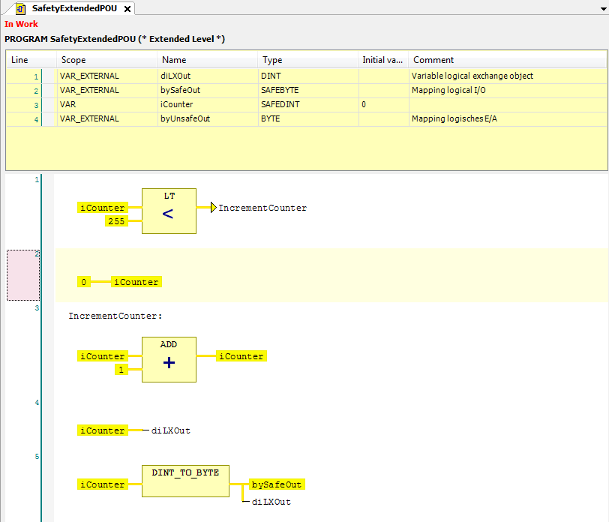
Successivamente, inserisci il codice del programma elencato nell'illustrazione sopra nella parte di implementazione dell'editor Editor FBD di sicurezzaL'editor viene utilizzato come CODESYS Redattore FBD.
Le reti vengono aggiunte utilizzando Inserisci rete comando nel Sicurezza-FBD menu.
Gli operatori vengono inseriti utilizzando il Inserisci la casella comando nel Sicurezza-FBD menu. Allo stesso modo, il Inserisci salto, Inserisci etichetta E Inserisci assegnazione i comandi possono essere trovati in Sicurezza-FBD menu.
Spiegazione del programma: Nella rete 1 viene eseguito un controllo per verificare se il contatore iCounter è minore di 255. Se questo è il caso, allora avviene un salto all'etichetta IncrementCounter. Altrimenti iCounter in Rete 2 è impostato su 0.
Nelle reti 3 e 4 (etichetta IncrementCounter) IL iCounter viene incrementato di 1 e assegnato alle variabili di mappatura degli I/O logici. Prima dell'assegnazione alle variabili di mappatura del dispositivo standard e del dispositivo sicuro, il contatore viene convertito da DINT A BYTE.
IL diLXout la variabile può essere ulteriormente elaborata nell'applicazione standard.
(6) Modifica delle variabili di mappatura negli I/O logici
Le variabili dichiarate nel codice del programma come VAR_EXTERNAL vengono ora inseriti negli I/O logici come variabili di mappatura.
Gli operatori vengono inseriti utilizzando il Inserisci la casella comando nel Sicurezza-FBD menu. Allo stesso modo, il Inserisci salto, Inserisci etichetta E Inserisci assegnazione i comandi possono essere trovati in Sicurezza-FBD menu.
Aprire il
UnsafeOutI/O logici con un doppio clic e inserisci ilbyUnsafeoutvariabile come canale di uscita sul Mappatura I/O scheda.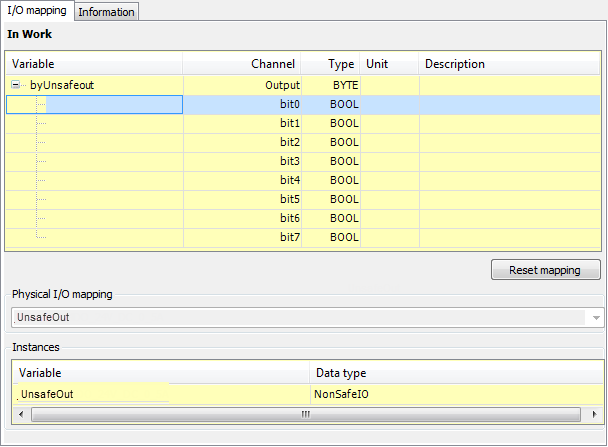
Allo stesso modo, inserisci il bySafeOut variabile come canale di uscita nel Mappatura I/O del SafeOut I/O logici e il diLXOut variabile sul Mappatura I/O scheda nella LXout I/O logici.
(7) Costruzione dell'applicazione di sicurezza
Nel Costruire menu, clicca Costruire per compilare l'applicazione di sicurezza. Viene eseguito anche il controllo di sicurezza per gli errori. Errori e avvisi vengono visualizzati nella finestra dei messaggi. Se non si verificano errori, l'applicazione di sicurezza può essere caricata sul controller di sicurezza nei passaggi successivi.
(8) Impostazioni di comunicazione
Nell'albero dei dispositivi, fare doppio clic sul controller di sicurezza.
IL Scheda: Impostazioni di comunicazione si apre.
Seleziona la tua rete (gateway) ed esegui la scansione della rete per il tuo dispositivo utilizzando Scansione di rete pulsante. Se il tuo dispositivo è visualizzato, selezionalo e fai clic sul pulsante Imposta percorso attivo pulsante.
(9) Accesso al controller di sicurezza
Clic per accedere al controller di sicurezza.
IL Connettersi al dispositivo di sicurezza si apre la finestra di dialogo.
Questa finestra di dialogo serve a confermare la connessione al controllore di sicurezza. La finestra di dialogo spiega la forma specifica del dispositivo della conferma (azione sul dispositivo o identificazione).
Figura 5. Finestra di dialogo "Connetti al dispositivo di sicurezza" nella variante: Immissione di un identificativo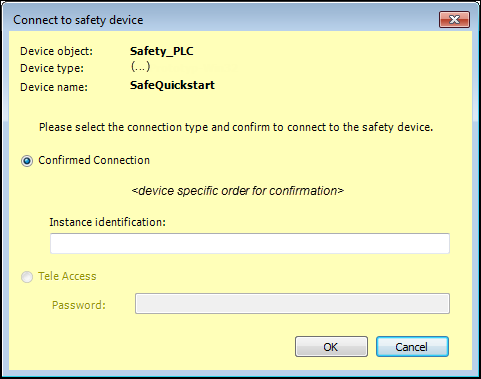
Nella finestra di dialogo, seleziona Connessione confermata opzione per creare un'applicazione.
Nella finestra di dialogo, immettere l'ID del controllore di sicurezza e confermare la finestra di dialogo facendo clic sul pulsante OK pulsante.
Per ulteriori informazioni, vedere: Connessione a un controller confermato.
Dopo che la connessione al controller di sicurezza è stata confermata, si apre una finestra di dialogo in cui è possibile selezionare se si desidera scaricare temporaneamente l'applicazione sul controller o se si desidera creare un'applicazione di avvio dall'applicazione e memorizzarla sul controller. Facendo clic su Sì, l'ho fatto! Crea applicazione di avvio pulsante o il Sì, l'ho fatto! Scarica temporaneamente pulsante, confermi anche che la sicurezza organizzativa è stata stabilita per l'intera struttura in rete. Per l'esempio di queste istruzioni, fai clic sul pulsante Sì, l'ho fatto! Scarica temporaneamente pulsante.
Figura 6. Dialogo di accesso con conferma della sicurezza organizzativa della struttura in rete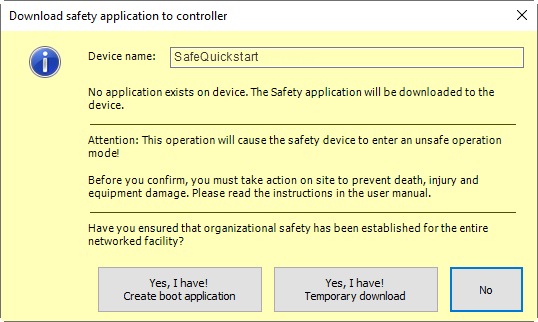
Nel successivo Autorizzazione dialogo, immettere la password per il controller. (Se non è stata ancora impostata alcuna password, è attiva la password predefinita; questa può essere, ad esempio, la password vuota, a seconda del produttore.) Confermare l'immissione con il OK pulsante.
Ora hai effettuato l'accesso al controller di sicurezza. L'applicazione viene controllata e scaricata e i messaggi vengono visualizzati nella finestra dei messaggi. Dopo il download, l'applicazione di sicurezza è in FERMARE e stato non sicuro. (Per maggiori informazioni, vedere: Stati del Controllore di Sicurezza)
Figura 7. Visualizza nella barra di stato inferiore dopo l'accesso
Ora è possibile eseguire il debug dell'applicazione con le seguenti funzionalità: Inizio – Sicurezza), Stop – Sicurezza E Scrivi valori – Sicurezza/Valori di forza – Sicurezza, Monitoraggio In Editor FBD di sicurezza in modalità online E Editor di dichiarazione delle variabili in modalità online O Crea applicazione di avvio.